Elveszett Wi-Fi egy laptopon Windows rendszerben. Nincs Wi-Fi adapter az eszközkezelőben
Nem ritka, hogy kérdéseket tesznek fel nekem egy problémával kapcsolatban, amikor a Wi-Fi eltűnik egy laptopon vagy számítógépen. Nemcsak a hálózatról való leválasztás, hanem a Wi-Fi-adapter és maga a kapcsolat teljes eltűnése. Minden, ami a Wi-Fi-vel kapcsolatos, eltűnik a Windows rendszerből. Nincs vezeték nélküli adapter a hálózati kapcsolatoknál. Nincs "Wi-Fi" gomb, egy ikon az értesítési sávban és egy szakasz a beállításokban (ha Windows 10-ről beszélünk). Az eszközkezelőben nincs WLAN (vezeték nélküli) adapter sem, amely a vezeték nélküli hálózatokhoz való csatlakozásért felel. Nos, ennek megfelelően a számítógép nem látja a Wi-Fi hálózatot, és nincs mód csatlakozni hozzájuk.
A legtöbb esetben a probléma hirtelen jelentkezik. Minden működött, kikapcsolta a laptopot, bekapcsolta, és egyáltalán nem volt Wi-Fi a laptopon. Bizonyos esetekben ilyen kellemetlenség jelenhet meg a Windows vagy az illesztőprogramok frissítése után. Vagy esetleg egy program telepítése vagy a beállítások módosítása után. Saját tapasztalatom alapján elmondhatom, hogy nem ritka, hogy a Wi-Fi eltűnik, miután megtisztította a laptopot a portól, vagy megjavította.
Két fontos pont:- Előfordul, hogy egy laptop egyszerűen nem lát egy adott hálózatot, vagy az összes hálózatot. Ugyanakkor az adapter az eszközkezelőben van, vannak olyan beállítások, amelyek a vezeték nélküli hálózathoz kapcsolódnak, stb. Ez egy kicsit más probléma, amiről a cikkben írtam, miért nem látja a laptop a router Wi-Fi hálózatát, és a Windows 10 nem látja a Wi-Fi-t.
- Az is előfordulhat, hogy maga az útválasztó leállítja a Wi-Fi terjesztését. Ebben az esetben a hálózat nem minden eszközön érhető el.
A megoldás megtalálásához először meg kell értenie az okát. Miért történt, hogy a laptop hirtelen abbahagyta a Wi-Fi hálózatok látását, és egyáltalán nincsenek ehhez kapcsolódó beállítások.
Sajnos, amint észrevettem, ez a probléma leggyakrabban maga a Wi-Fi modul meghibásodásával jár. Ha a cikkben leírt ajánlások nem segítenek, olvassa el a következő cikket: Wi-Fi adapter laptophoz. A beépített Wi-Fi modul cseréje.
- Gondolkodnia és emlékeznie kell arra, amit a probléma megjelenése előtt tett. Talán a megoldás magától jön.
- Indítsa újra a laptopot. Ha Windows 10 rendszert futtat, akkor újra kell indítania. Nem Ki / Be.
- Ha van számítógépe külső Wi-Fi adapterrel, akkor ellenőrizze, hogy csatlakoztatva van-e. Próbáljon meg csatlakozni egy másik USB-porthoz. Vegye figyelembe, ha az adapteren lévő jelzőfény villog.
- Ha a Wi-Fi eltűnt a laptop tisztítása vagy javítása után, akkor valószínűleg nem egyszerűen csatlakoztatták (rosszul csatlakoztatták, megrongálták) magát a Wi-Fi modult a laptopon. Ha ezt maga tette, akkor szedje szét a laptopot, és ellenőrizze a Wi-Fi modul és az antenna csatlakozását.
A Wi-Fi adapter eltűnt az eszközkezelőből
Ha a hálózati kábel nincs csatlakoztatva, az értesítési sáv ikonja a következő lesz:

Ha belép az adapterkezelésbe, akkor valószínűleg csak Ethernet (vagy "Helyi kapcsolat" lesz a Windows 7 rendszerben). Nos, talán még a Bluetooth is. És szükségünk van egy "Vezeték nélküli hálózat" vagy "Vezeték nélküli hálózati kapcsolat" adapterre.
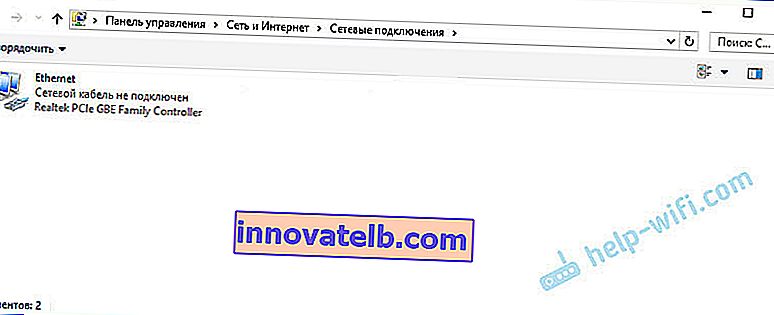
Az eszközkezelőben nyissa meg a "Hálózati adapterek" fület. Valószínűleg nem talál olyan adaptert, amelynek a nevében van "Vezeték nélküli", "WLAN", "Wi-Fi". És csak szükségünk van rá.
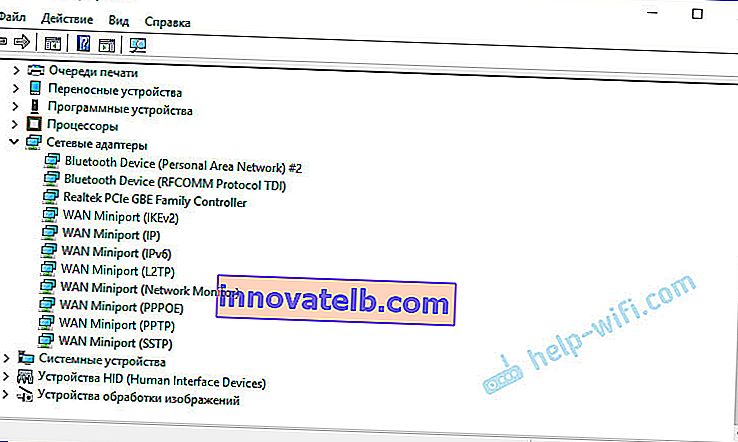
Keressen egy ismeretlen eszközt az Eszközkezelőben. Vagy sárga felkiáltójellel ellátott eszközök. Ha igen, akkor lehetséges, hogy ez a mi vezeték nélküli adapterünk, amelynek egyszerűen problémái vannak az illesztőprogramokkal.
Fordítson különös figyelmet az "Egyéb eszközök" szakaszra. Van valami hasonló a "Network Controller" -hez.
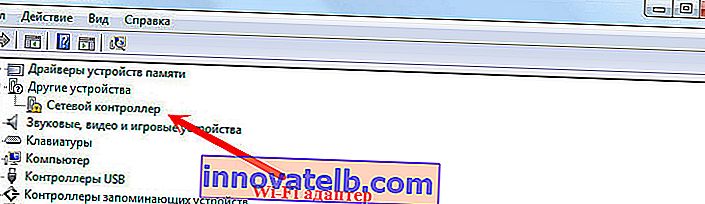
Ha igen, akkor csak telepítenie kell az illesztőprogramot.
Hogyan lehet kijavítani a problémát és visszaadni a Wi-Fi adaptert?
Sajnos, ahogy fentebb írtam a cikkben, a legtöbb esetben ez hardverprobléma. Vagyis maga a modul lebontása. És nem oldható meg programszerűen (bizonyos beállításokkal). Meg kell változtatnia magát a modult, vagy csatlakoztatnia kell egy külső adaptert USB-n keresztül. Ha laptopról van szó.
Minden döntés az illesztőprogram Wi-Fi-re történő újratelepítésével jár. Talán, ha az adapter maga jó, az segít. Nos, akkor is újratelepítheti a Windows rendszert. Lehet, hogy van valami a rendszerben, de nagyon valószínűtlen.
És hát, vissza a sofőrhöz. Csak meg kell látogatnia a laptop gyártójának webhelyét, meg kell keresnie a modellt, és le kell töltenie a WLAN (Wi-Fi) illesztőprogramját. Ezután kezdje el telepíteni. Ha az illesztőprogram telepítésének kezdetén olyan hiba jelenik meg, hogy az eszközt nem észlelték a rendszerben, vagy valami hasonló, akkor szinte biztos vagyok benne, hogy ez hardverhiba.
Részletes utasítások az illesztőprogramok telepítéséhez:
- A vezeték nélküli adapter illesztőprogramjának telepítése Windows 7 rendszerben
- A WLAN illesztőprogram telepítése a Windows 10 rendszerbe
- És külön utasításokat a Wi-Fi adapter illesztőprogramok ASUS laptopokra és Acer laptopokra történő telepítéséhez.
Ha mindent kipróbált, és az eszközkezelőben egyáltalán nincsenek adapterek társítva a vezeték nélküli hálózatokhoz, beleértve az ismeretlen eszközöket is, akkor javítás céljából hordoznia kell a laptopot, vagy csatlakoztatnia kell egy USB Wi-Fi adaptert. Vannak olyan kicsik, amelyek kiválóan alkalmasak laptopokhoz.